Résolution de problèmes techniques – Hyundai IT LCD Monitor U90D User Manual
Page 10
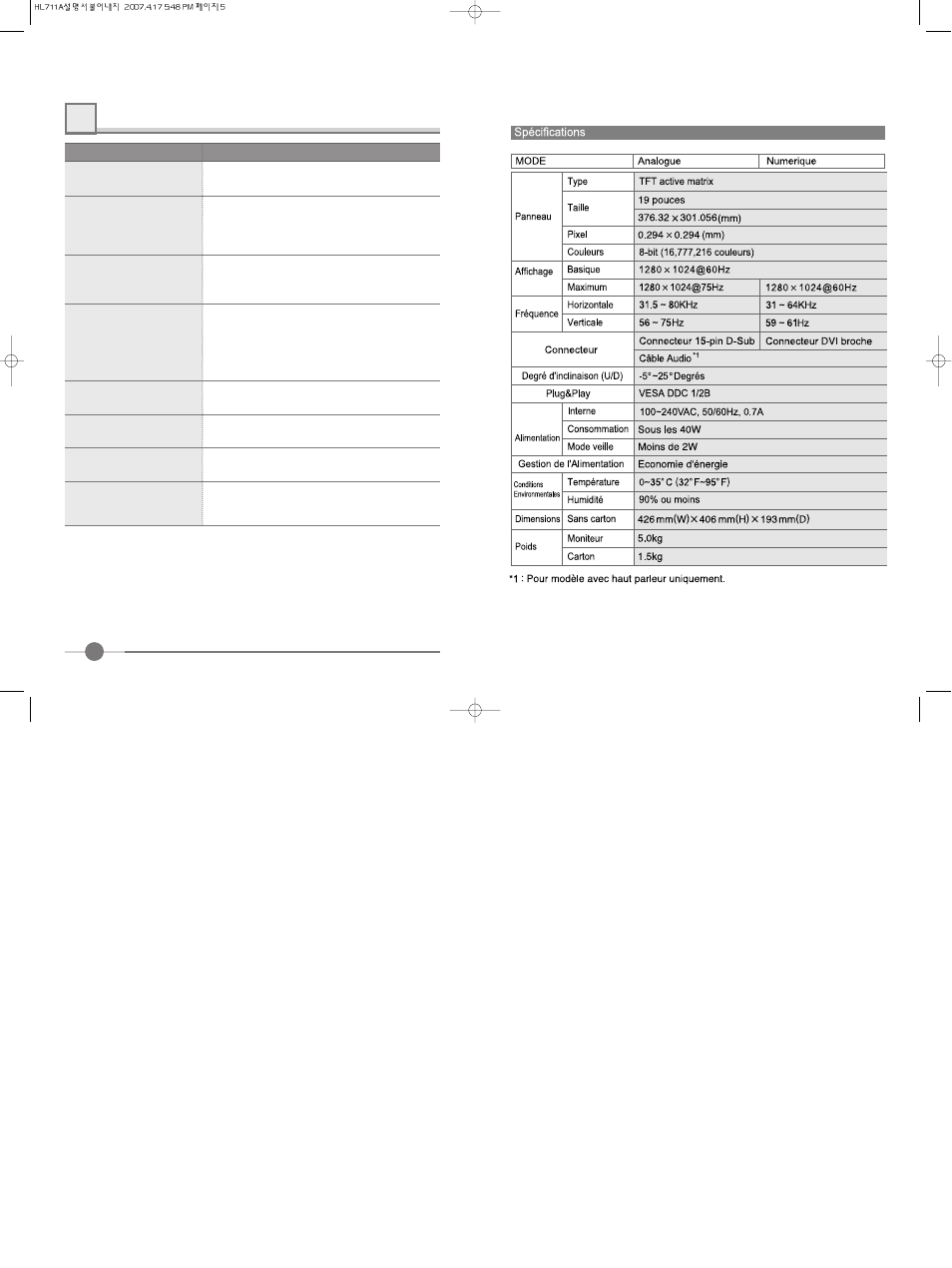
5
Résolution de problèmes techniques
7
Ce que vous voyez
Assurez-vous que le cordon d'alimentation soit correctement
branché et que le moniteur LCD soit allumé.
Message: Fréquence
video trop élevée
Message "PAS DE SIGNAL
D’ENTRÉE"
L'écran est noir et le signal
de marche n'est pas allumé
�Vérifiez la résolution maximale et la fréquence de
l'adapteur vidéo.
�Comparez ces valeurs avec les informations disponibles
dans le diagramme de Synchronisation des Modes d'Affichage
�Assurez-vous que le cable signal soit correctement connecté
au PC ou aux sources vidéos.
�Assurez-vous que le PC ou les sources vidéos soient allumés.
L'image est trop claire ou trop
sombre
La couleur de l'image
n'est pas bonne
L'image n'est pas centrée sur
l'écran
L'écran est blanc et l'indicateur
marche est de couleur ambre.
L'image n'est pas stable et
semble tressauter
�Assurez-vous que la résolution d'affichage et la fréquence
de votre PC soient un mode disponible pour votre moniteur.
�Sur votre ordinateur vérifiez : Panneau de Contrôle, Affichage
et Réglages.
Suggestion
�Ajustez la Luminosité et le Contraste
�Référez-vous à "LUMINOSITÉ/CONTRASTE"
�Réglez la Couleur
�Référez-vous à "COULEUR"
�Cliquez sur "RÉGLAGE AUTOMATIQUE".
�Le Moniteur est en mode Economiseur d'Energie.
�Déplacez la souris ou cliquez sur une touche du clavier.
